Tabla de contenidos
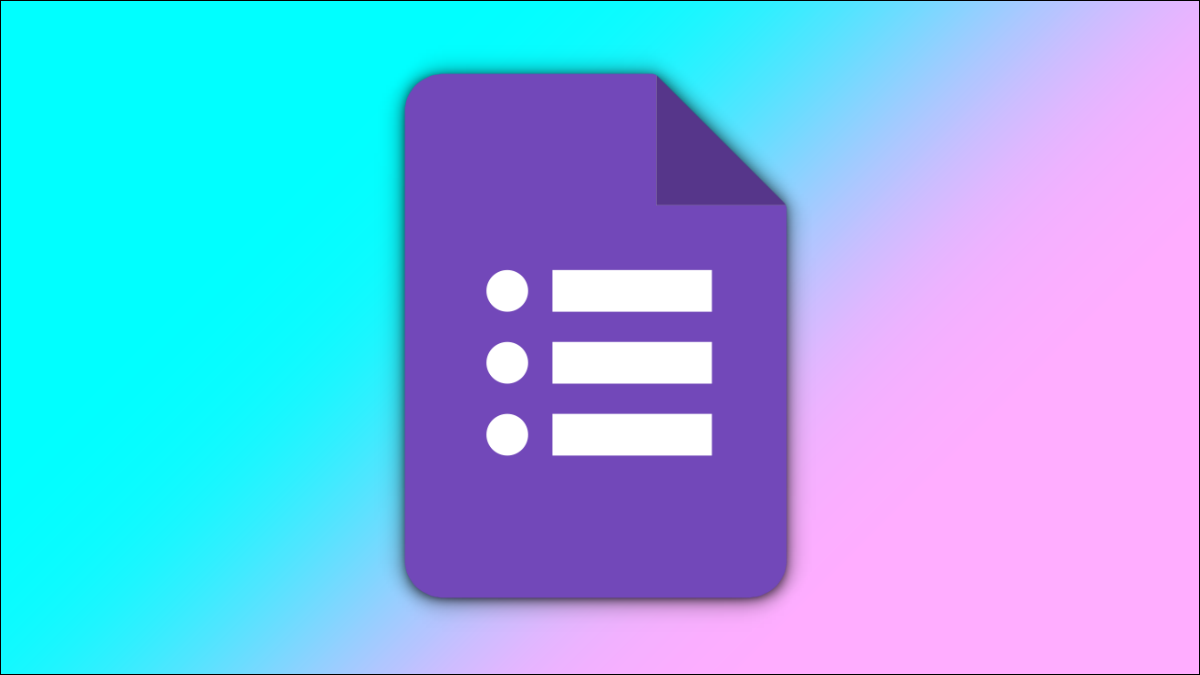
Cuando desee dejar de recibir respuestas para un formulario, encuesta o cuestionario, es una buena idea cerrarlo. De esta manera, nadie más puede completar o enviar el formulario. Aquí se explica cómo cerrar manual o automáticamente un formulario de Google.
Puede dejar de tomar respuestas y cerrar un formulario manualmente sobre la marcha o automáticamente en función de algo como la fecha. Usando una función de Formularios de Google o un complemento, puede decidir cuándo cerrar su formulario.
Cerrar un formulario de Google manualmente
Para cerrar un formulario de inmediato, simplemente puede activar un interruptor. Luego tiene la opción de mostrar un mensaje personalizado para aquellos que aún intentan acceder al formulario.
Abra su formulario en Formularios de Google y vaya a la pestaña Respuestas en la parte superior. Apague la palanca para Aceptar respuestas.
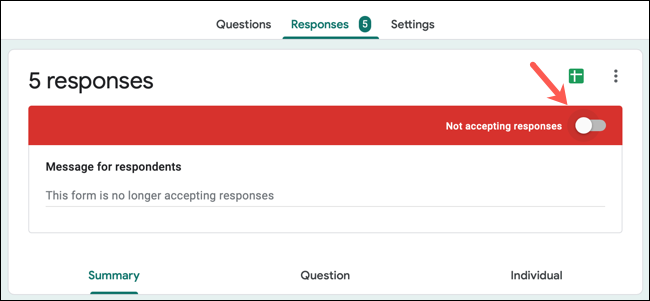
Verá un mensaje predeterminado que recibirán los encuestados si acceden al formulario. Para usar el tuyo, simplemente introdúcelo en el cuadro.
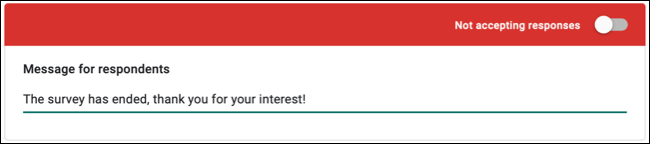
Luego puede obtener una vista previa del formulario haciendo clic en el ícono del ojo en la parte superior derecha para ver el mensaje como lo verán los encuestados.
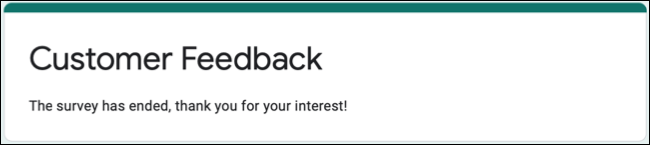
Con esta opción manual para cerrar un formulario, puede volver a abrirlo en cualquier momento volviendo a activar la opción Aceptar respuestas.
Cerrar un formulario de Google automáticamente
Puede configurar un recordatorio de Google Calendar para que cierre el formulario manualmente o, con la ayuda de un complemento, puede configurarlo para que suceda automáticamente. Esta es una forma conveniente de hacerlo si tiene varios formularios activos y desea asegurarse de que uno se cierre sin intervención manual.
Con el complemento formLimiter , puede cerrar un formulario según la cantidad de respuestas, la fecha y la hora o el valor de una celda en una hoja de cálculo conectada.
Una vez que instale el complemento desde Google Workspace Marketplace, puede acceder a él haciendo clic en el icono Complementos en la parte superior del formulario y seleccionando «formLimiter». Luego, seleccione «Establecer límite» en el pequeño cuadro emergente.
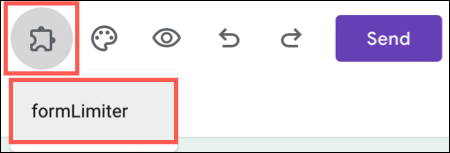
La interfaz formLimiter se abrirá en el lado derecho. Haga clic en el cuadro desplegable Tipo de límite para elegir cómo cerrar el formulario. Tiene tres opciones: fecha y hora, número de respuestas del formulario y valor de celda de la hoja de cálculo.
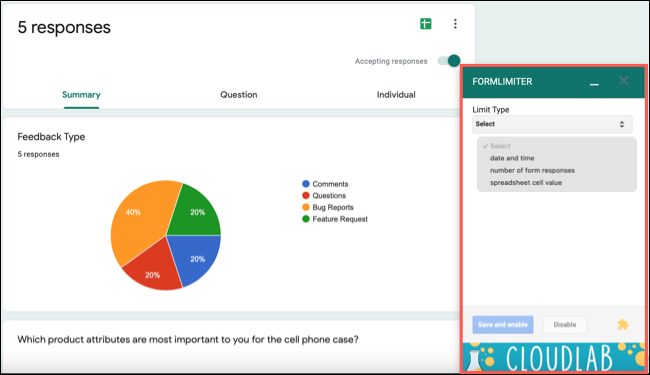
Fecha y hora
Una de las opciones más prácticas para cerrar su formulario se basa en la fecha y la hora. Elija «Fecha y hora» para el tipo de límite, seleccione la fecha y la hora en las ventanas emergentes e ingrese el mensaje para mostrar a los encuestados.
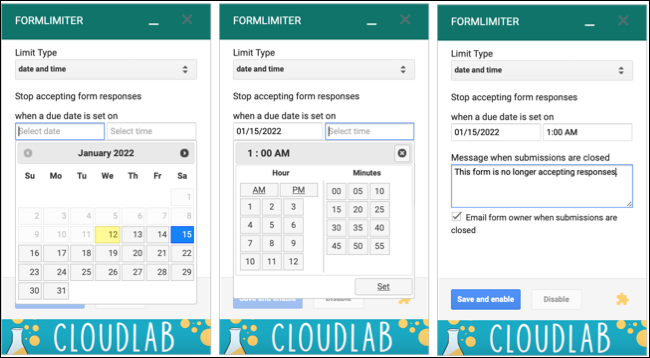
Número de respuestas de formulario
Cerrar un formulario en función de la cantidad de respuestas es conveniente si tiene un formulario para un tipo de escenario de «las primeras 50 personas que completan el formulario reciben…». Elija «Número de respuestas» para el tipo de límite, ingrese el número en el cuadro y agregue el mensaje.
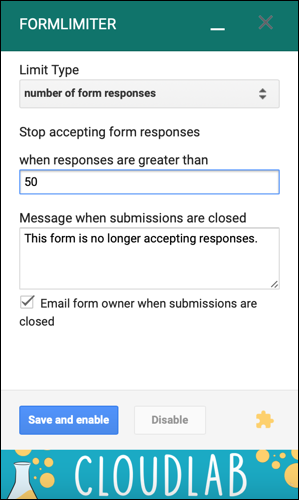
Valor de celda de hoja de cálculo
Una forma más de cerrar su formulario con formLimiter se basa en un valor de hoja de cálculo. Para usar esta opción, debe conectar una hoja de destino para las respuestas de su formulario.
Puede hacer esto en la pestaña Respuestas creando una nueva hoja con el icono de Hojas de cálculo de Google o haciendo clic en los tres puntos y eligiendo «Seleccionar destino de respuesta».
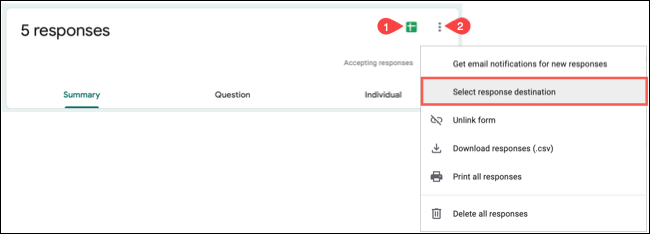
Elija «Valor de celda de la hoja de cálculo» para el Tipo de límite, ingrese la ubicación y el valor de la celda e incluya el mensaje para los encuestados.
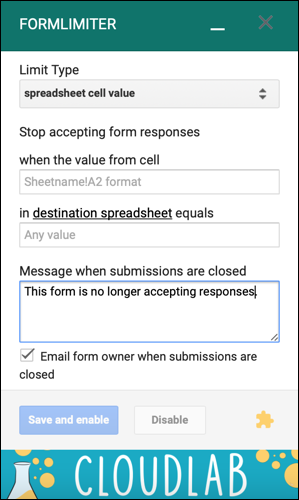
Después de usar una de las opciones anteriores para cerrar su formulario, puede marcar opcionalmente la casilla para recibir un correo electrónico cuando se cierre el formulario. Luego, haga clic en «Guardar y habilitar» y listo.
No todos los formularios están destinados a estar disponibles para siempre. Puede tener un cuestionario de autoevaluación con una fecha límite para completar o un formulario de registro en el que solo puede aceptar una cierta cantidad de personas. Sea para lo que sea tu formulario, recuerda estas opciones para cerrarlo cuando llegue el momento.


